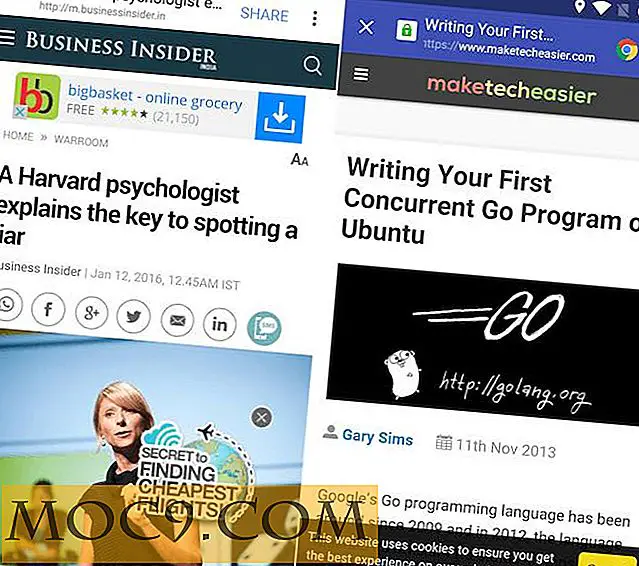Sådan bruger du din Android-enhed som en mikrofon til din computer
Hvis mikrofonen på din computer ikke fungerer korrekt, behøver du ikke panik, så længe du har en Android-enhed. Ved at bruge en gratis app tilgængelig på internettet kan du gøre din Android-enhed til en mikrofon til din computer. På denne måde skal du kunne bruge taleoptagelse og andre sådanne programmer på din computer, selvom computeren ikke rent faktisk har en mikrofon knyttet til den.
Appen, som vi taler om, hedder WO Mic. Det understøtter alle tre tilslutningsmuligheder, nemlig USB, WiFi og Bluetooth, så jeg har din gamle stationære computer ikke har Bluetooth og WiFi, du kan få opgaven udført med USB.
Brug af en Android-enhed som en mikrofon
For at udføre opgaven skal du downloade appen på både din computer og din Android-enhed.
I den følgende vejledning demonstrerer vi app-funktionaliteten via en WiFi-forbindelse på en Mac, da USB og Bluetooth er enkle at bruge i forhold til WiFi-en. Også din computer og din Android-enhed skal være på samme WiFi-netværk, for at appen kan fungere.
1. Gå over til Google Play Butik og download og installer WO Mic app på din Android-enhed.
2. Hvis du bruger en Windows-computer, skal du downloade og installere WO Mic-driverne samt WO Mic-appen.
Hvis du tilfældigvis bruger en Mac, behøver du kun at downloade og installere WO Mic appen. der er ikke behov for chauffører.
3. Åbn WO Mic appen fra app skuffen på din enhed. Når appen starter, skal du trykke på "Indstillinger" øverst.

4. Tryk på "Transport" på skærmen, der følger for at vælge transportmetoden.

5. Du vil se tre muligheder at vælge imellem på skærmen. Tryk på den, der siger "Wifi."

6. Gå tilbage til hovedskærmen i appen, og du skal se en IP-adresse, der er anført der. Bemærk denne IP-adresse, da du bruger det i et af følgende trin.
Klik på "Start" øverst.

7. Start nu WO Mic appen på din computer ved at dobbeltklikke på dens ikon. Hvis du bruger en Mac, skal du klikke på Launchpad i din dock og søge efter og klikke på "WO Mic Client."

8. Når appen lanceres, skal du indtaste den IP-adresse, som du noterede ned ovenfor, i indbakken "Mål IP-adresse". Forlad både kontrolporten og medieporten med deres standardværdier, da de er forudkonfigureret.
Marker afkrydsningsfeltet "Play in speaker" for at teste appfunktionaliteten.
Klik nu på "Connect."

9. App'en skal straks begynde at virke, og du skal kunne høre stemmen, der går ind i mikrofonen på din Android-enhed.
Hvis du ønsker at stoppe det, skal du blot klikke på "Afbryd" på computerens klient eller trykke på "Stop" i enhedens app.
Konklusion
Hvis mikrofonen på din computer er brudt, og du har et vigtigt taleopkald til at gøre, kan du bruge din Android-enhed som en mikrofon til din computer ved hjælp af ovenstående vejledning. Håber det hjalp dig!